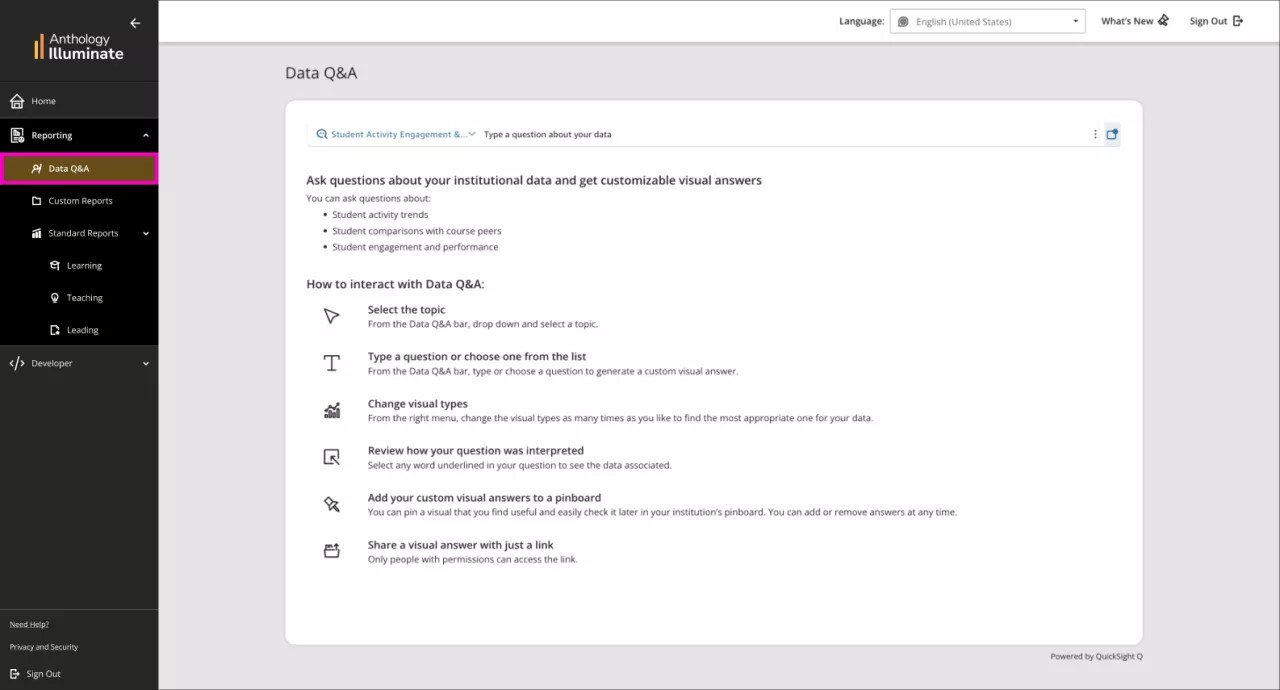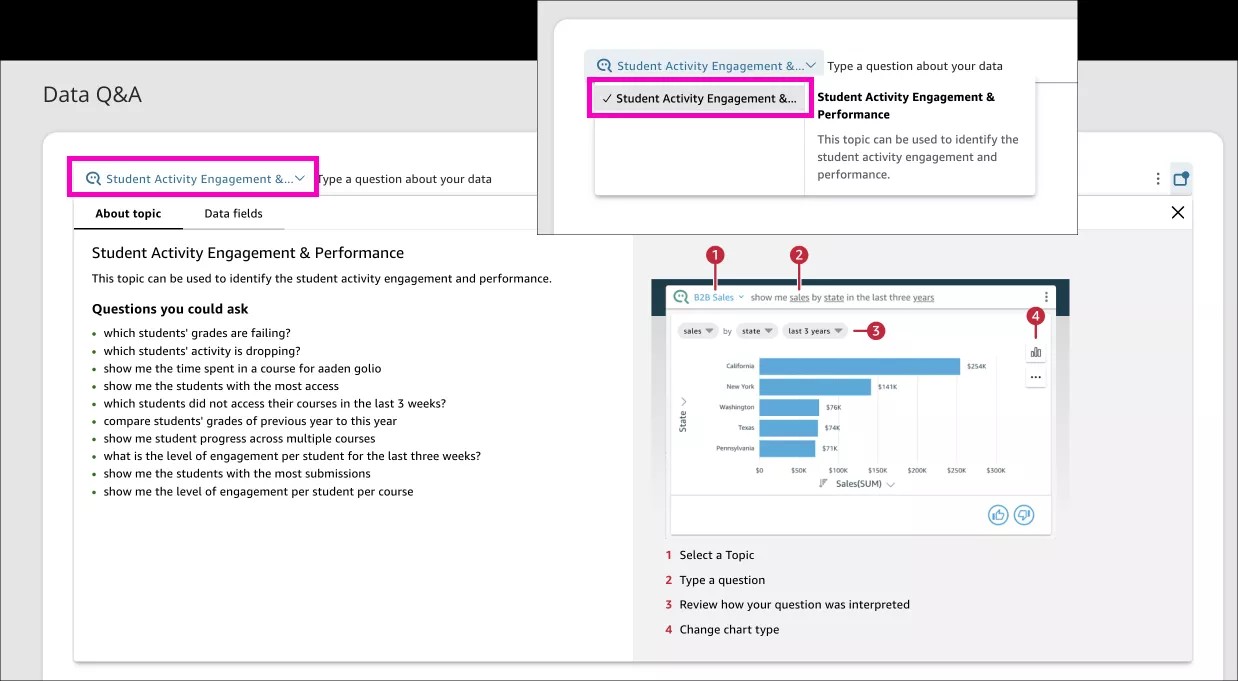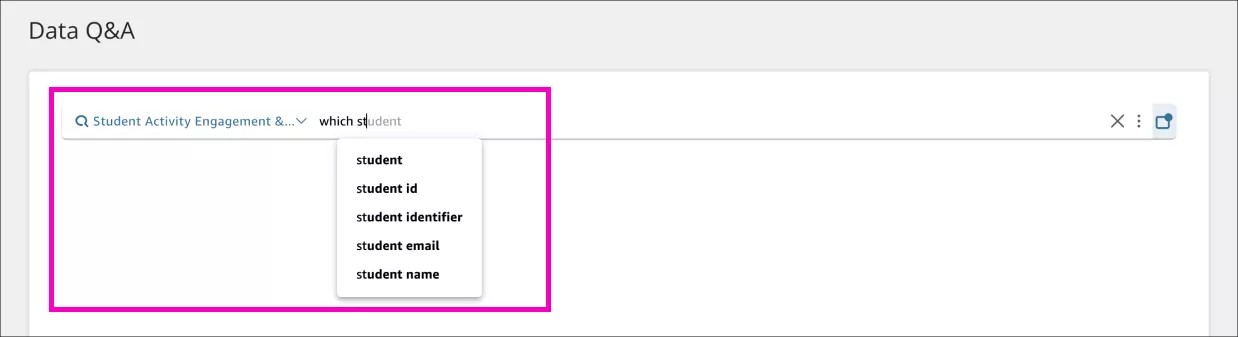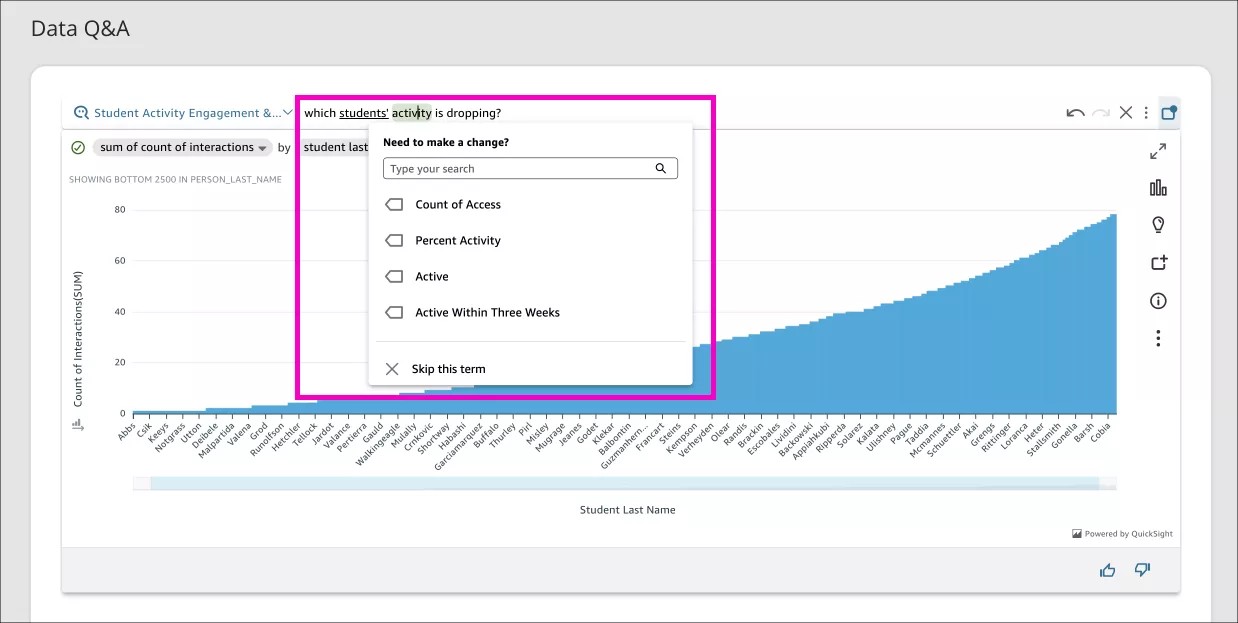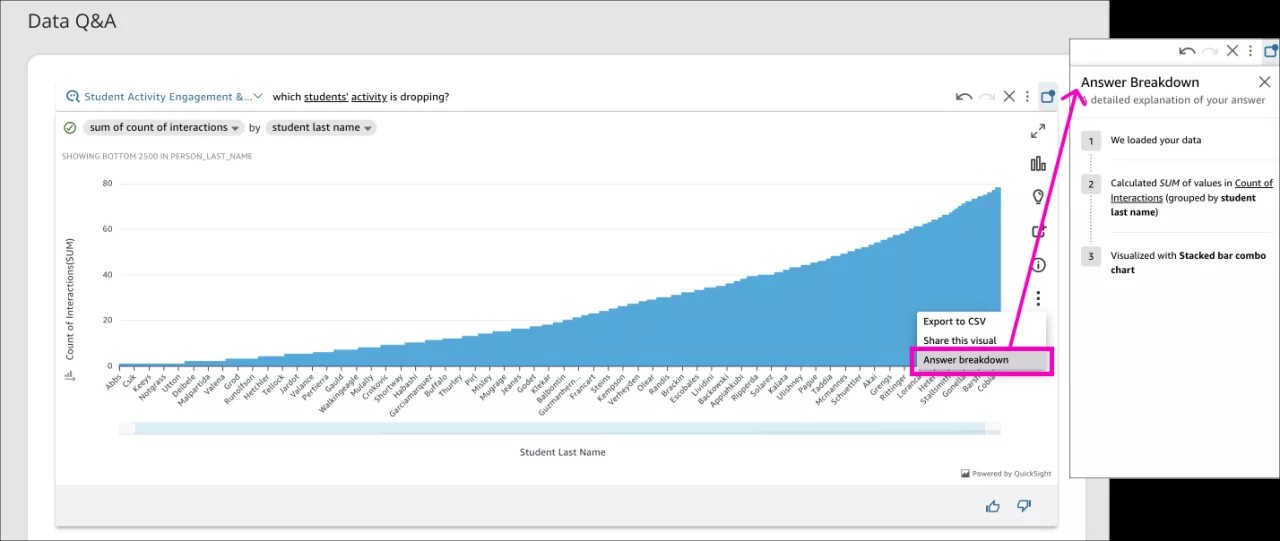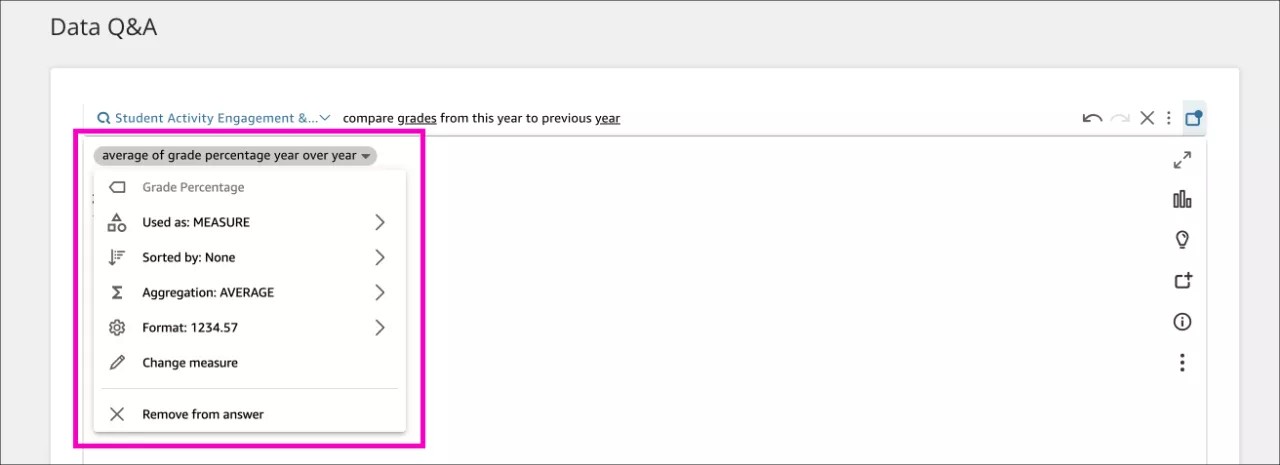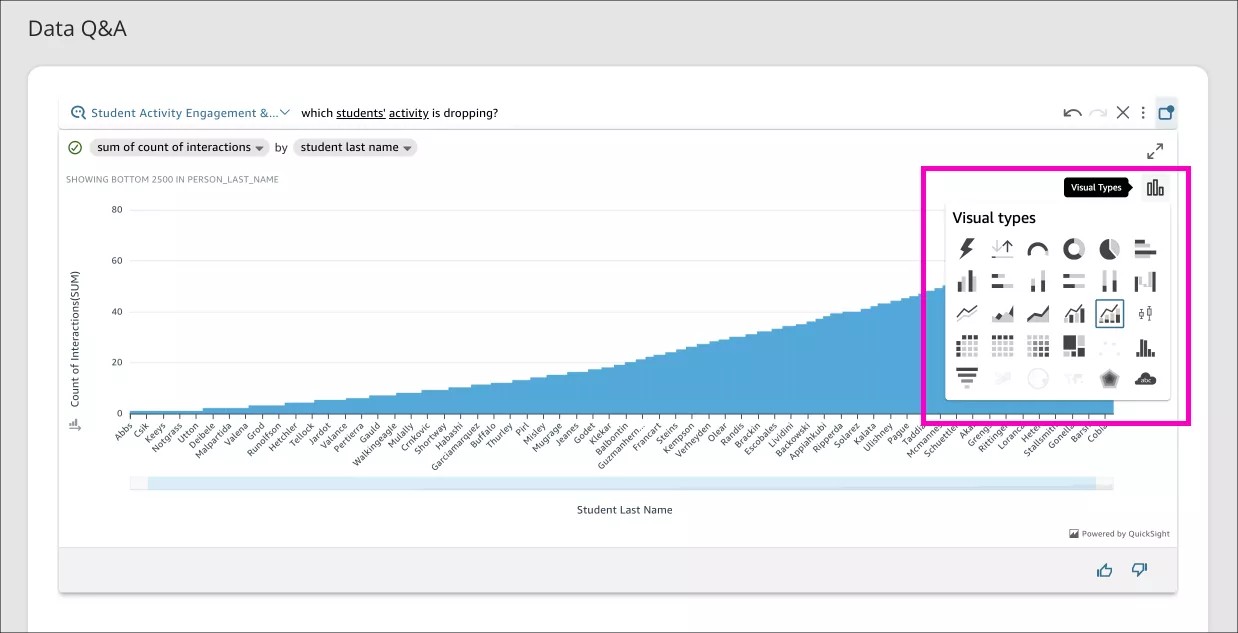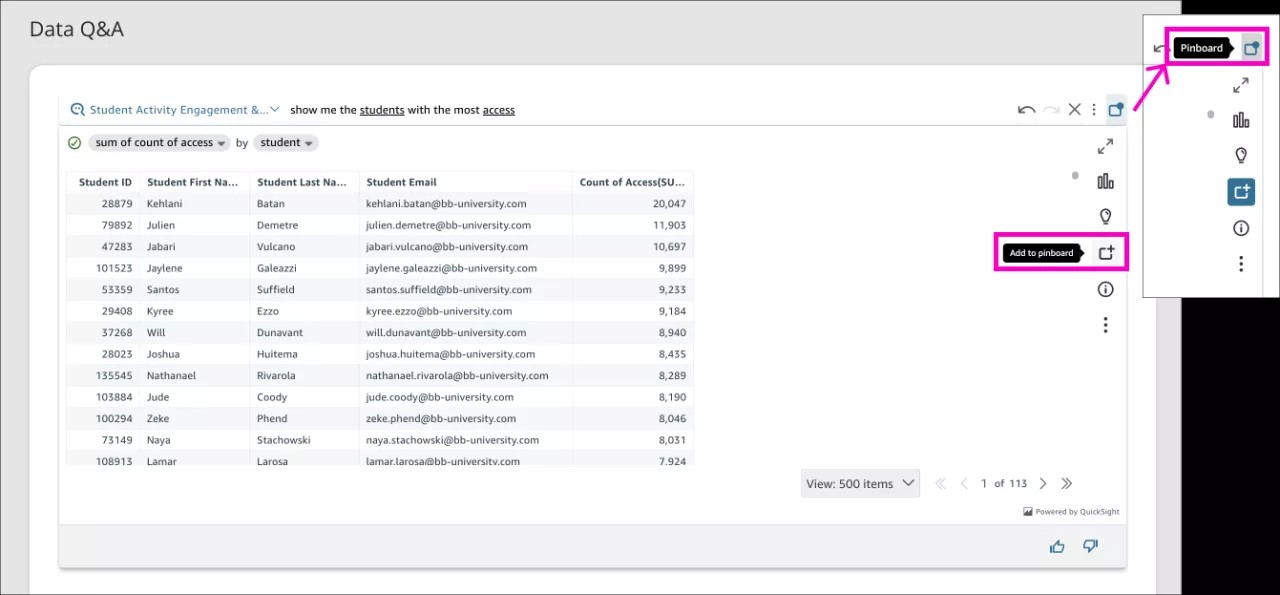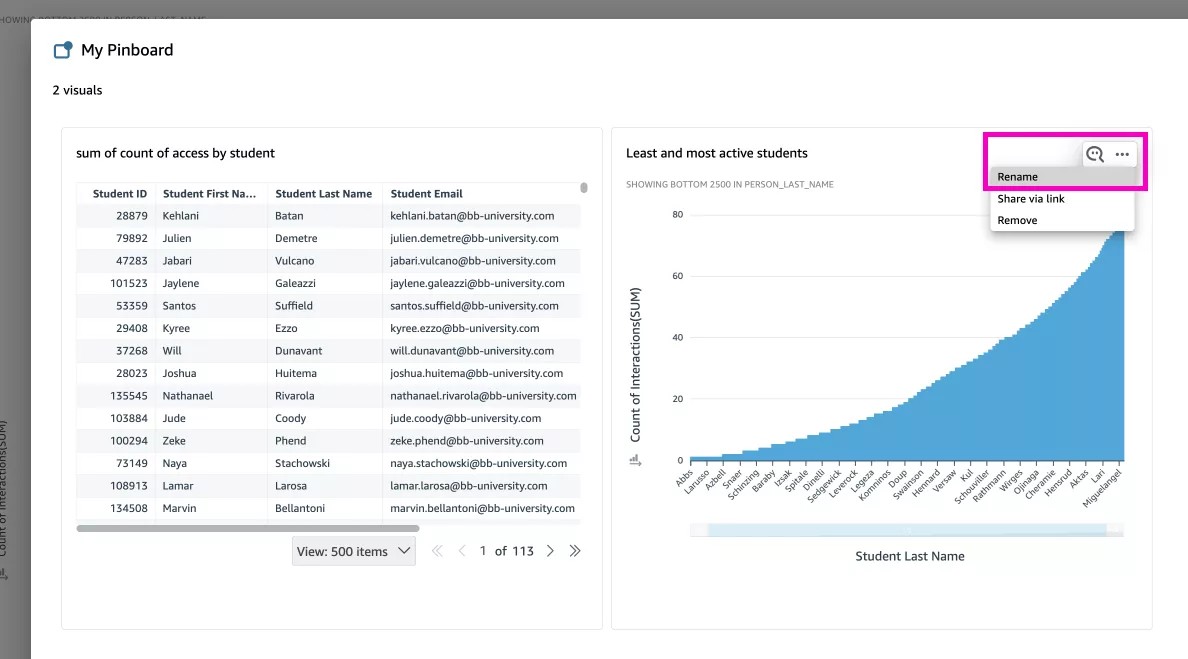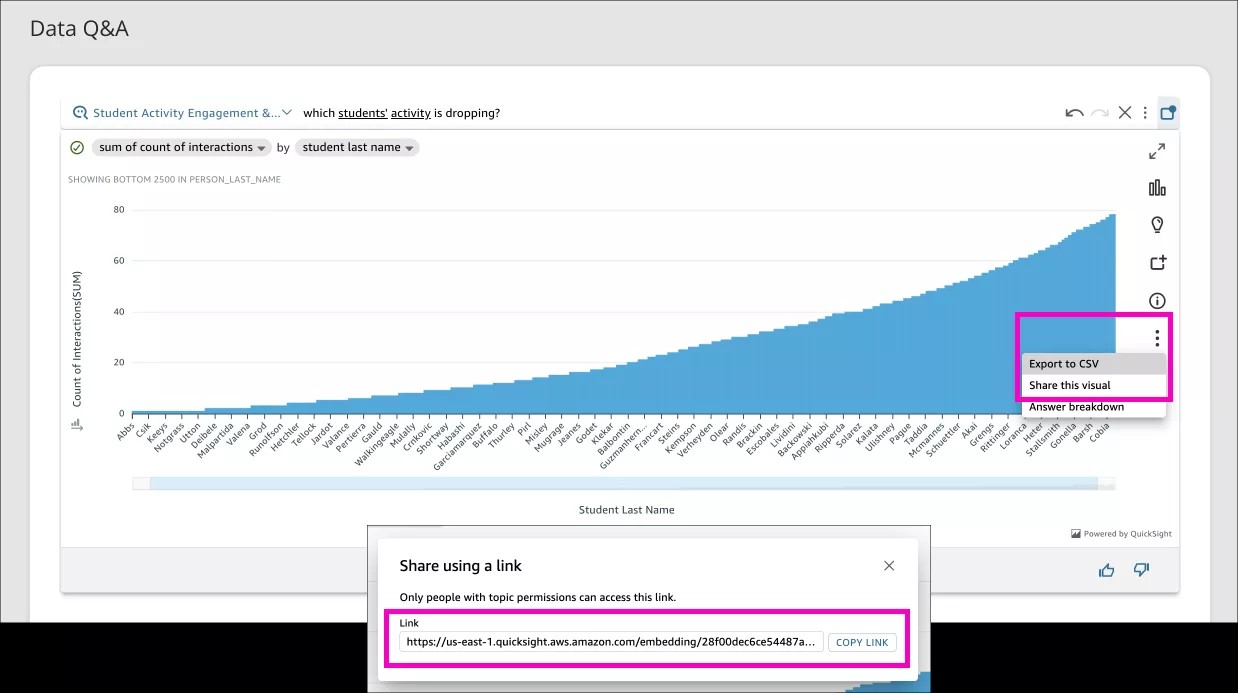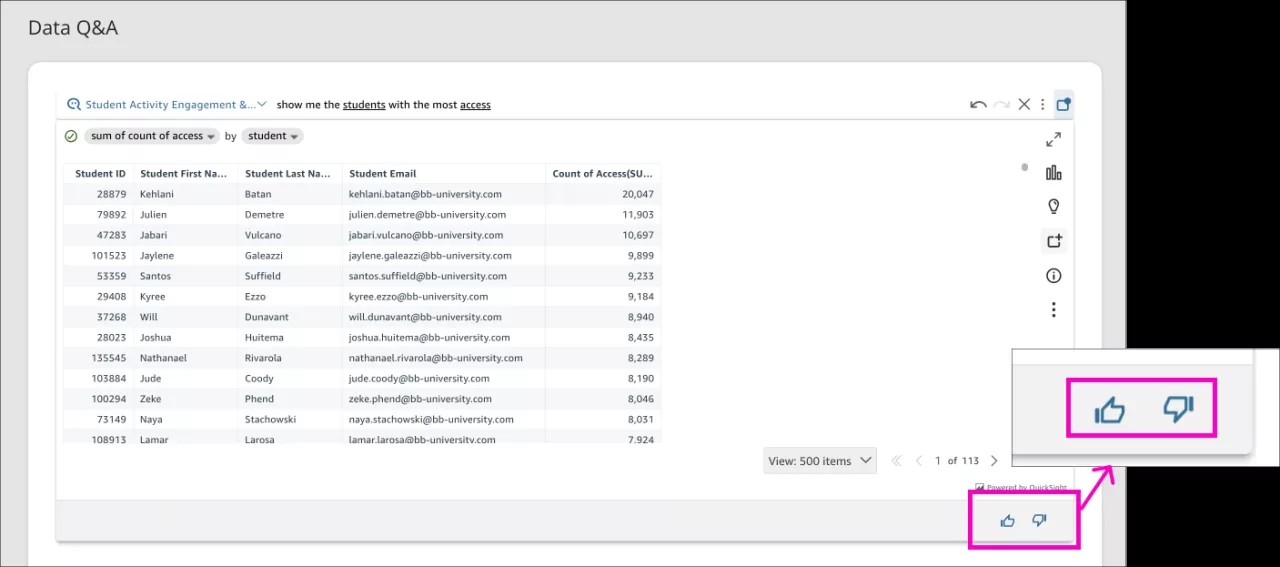Weitere Informationen zu Anthology Illuminate
-
Data Q&A ist eine unserer Anthology Illuminate Enhanced-Funktionen.
Untersuchen Sie Ihre Institutionsdaten, indem Sie Fragen zu einer Vielzahl von Themen stellen, die sich auf wichtige Aspekte der Teilnehmererfahrung beziehen, und erhalten Sie individuell anpassbare visuelle Antworten. Sie können Trends und Muster in Ihren Daten schnell erkennen und Ihre Erkenntnisse ganz einfach mit anderen teilen.
Mit Data Q&A haben Sie folgende Möglichkeiten:
- Beantworten Sie Fragen zu den Daten der Institution mithilfe der semantikbasierten erweiterten Datenexploration.
- Präsentieren Sie die Antworten auf diese Fragen mithilfe verschiedener Visualisierungstools auf sinnvolle Weise.
- Fixieren Sie visuelle Elemente häufig gestellter Fragen in personalisierten Dashboards, um schnell darauf zuzugreifen.
- Greifen Sie auf erweiterte Filteroptionen, Prognosen und präskriptive Fragen zu.
- Stellen Sie Fragen und erhalten Sie Antworten je nach institutioneller Hierarchie und Rolle des Benutzers.
Welche Art von Fragen Sie stellen sollten:
Beachten Sie, dass Data Q&A nur in englischer Sprache verfügbar ist.
Fragen, die Ihnen dabei helfen, wichtige Erkenntnisse aus Ihren Institutionsdaten zu gewinnen, sind beispielsweise Folgende:
- Teilnehmeraktivitätstrends
- Vergleich von Teilnehmern mit anderen Kursteilnehmern
- Engagement der Teilnehmer in Kursen
- Leistung der Teilnehmer
Sie können sich auch von einer dieser Beispielfragen inspirieren lassen:
- Welche Teilnehmerbewertungen fallen durch?
- Wie sieht die durchschnittliche Bewertung des Teilnehmers in den einzelnen Kursen im Vergleich zu seinen Peers aus?
- Wie viele Stunden werden pro Kurs und Teilnehmer durchschnittlich wöchentlich in einem Kurs verbracht?
- Welche Teilnehmer haben in den letzten 3 Wochen nicht auf ihre Kurse zugegriffen?
- Bei welchen Teilnehmern lässt die Aktivität nach?
- Welche Teilnehmer zeigen nur minimale Mitarbeit?
- Welcher Anteil der Teilnehmer hat Bewertungen an oder unterhalb der Bewertungsgrenze?
- Wie sehen die Aktivität und Leistung des Teilnehmers für die einzelnen Kurse im Vergleich mit seinen Peers aus?
- Wie sieht die Beteiligungsrate eines Teilnehmers im Vergleich zu seinen Peers aus?
- Wie ist der Grad der Beschäftigung mit Kursinhalten pro Teilnehmer?
So interagieren Sie mit Data Q&A:
- Thema auswählen
Wählen Sie aus der Dropdown-Liste der Data Q&A-Leiste ein verfügbares Thema aus, zu dem Sie Fragen stellen möchten. Sie werden feststellen, dass das Beispielthema Engagement und Leistung der Teilnehmer bereits ausgewählt ist.
- Frage eingeben
Geben Sie in der Data Q&A-Leiste Ihre Frage ein, um eine benutzerdefinierte visuelle Antwort zu generieren.
- Überprüfen, wie Ihre Frage interpretiert wurde
Unter Ihrer Frage finden Sie eine Beschreibung der Visualisierung. Alternativ können Sie einen beliebigen unterstrichenen Begriff auswählen, um die Daten anzuzeigen, die jeweils damit verknüpft sind.
- Sie können auch zu den drei Punkten im rechten Menü gehen und eine Aufschlüsselung der Antworten auswählen, um eine detailliertere Beschreibung zur Erstellung der visuellen Antwort zu erhalten.
- Ändern von Kennzahl, Format, Sortierung...
Bestimmen Sie die Kennzahl und wählen Sie die Dropdown-Liste aus, um die Kennzahl nach Bedarf anzupassen.
- Visuellen Typ ändern
Nachdem Sie eine benutzerdefinierte visuelle Antwort erhalten haben, gehen Sie zum rechten Menü, wählen Sie das Symbol für das Balkendiagramm aus und ändern Sie die visuellen Typen beliebig oft, um die am besten geeignete visuelle Antwort für Ihre Frage zu finden.
- Benutzerdefinierte visuelle Antworten zu einer Pinnwand hinzufügen
Sie können eine Visualisierung, die Sie nützlich finden, fixieren und sie später ganz einfach an der Pinnwand Ihrer Institution genauer überprüfen. Sie können jederzeit Antworten hinzufügen oder löschen. Sie können Ihre bevorzugten Visualisierungen fixieren, um aktualisierte Daten anzuzeigen, ohne immer wieder dieselbe Frage stellen zu müssen.
Wählen Sie im rechten Menü das Pinnwandsymbol aus, um die aktuelle Visualisierung anzuheften, und suchen Sie alle Ihre Fixierungen, indem Sie das Stecknadelsymbol oben rechts auswählen.
- Namen der Visualisierung ändern
Navigieren Sie zu einer der fixierten Visualisierungen, indem Sie oben rechts auf die drei Punkte klicken, wählen Sie Umbenennen und geben Sie den neuen Titel ein.
- CSV exportieren oder visuelles Element mit nur einem Link freigeben
Gehen Sie in der aktuellen visuellen Antwort oder Ihrer Pinnwand zu den drei Punkten und wählen Sie die gewünschte Option aus: CSV exportieren oder Diese Visualisierung teilen. Nur Rollen mit Verfasser- oder Viewer-Berechtigungen können auf den freigegebenen Link zugreifen. Weitere Informationen zum rollenbasierten Zugriff
.
- Feedback geben
Wann immer Sie eine visuelle Antwort hilfreich finden, kommentieren Sie diese mit Daumen hoch oder runter, damit Data Q&A sich weiter verbessern kann.